Uzaktan eğitimin pandemi sebebiyle yaygınlaşmasının ardından bu eğitimlerin gerçekleştirildiği platformların önemi de büyük ölçüde arttı. Bu bağlamda Zoom gibi yaygın uygulamaların geliştiricileri, her zamankinden daha çok gelişmiş ve bir o kadar da tabir yerindeyse ‘kafa yormayan‘ çözümler üretmek zorunda kalmıştı.
Bu çözümlerin geliştirilmesinin de katkısıyla günümüzde öğretmenler ve öğrenciler Zoom gibi uygulamalara büyük ölçüde alışmış durumda. Fakat zaman zaman uygulama içindeki karışıklıklardan doğan aksaklıklar olmuyor değil. Biz de bu uygulamalardan, karışıklıkları perdenin arkasında saklayan hem basit hem de kullanışlı bir tanesine, amaçları farklı olduğundan tam olarak bir Zoom alternatifi olarak sayamasak da sanal sınıflar oluşturmanıza imkân tanıyan Google Classroom’a bakıyoruz.
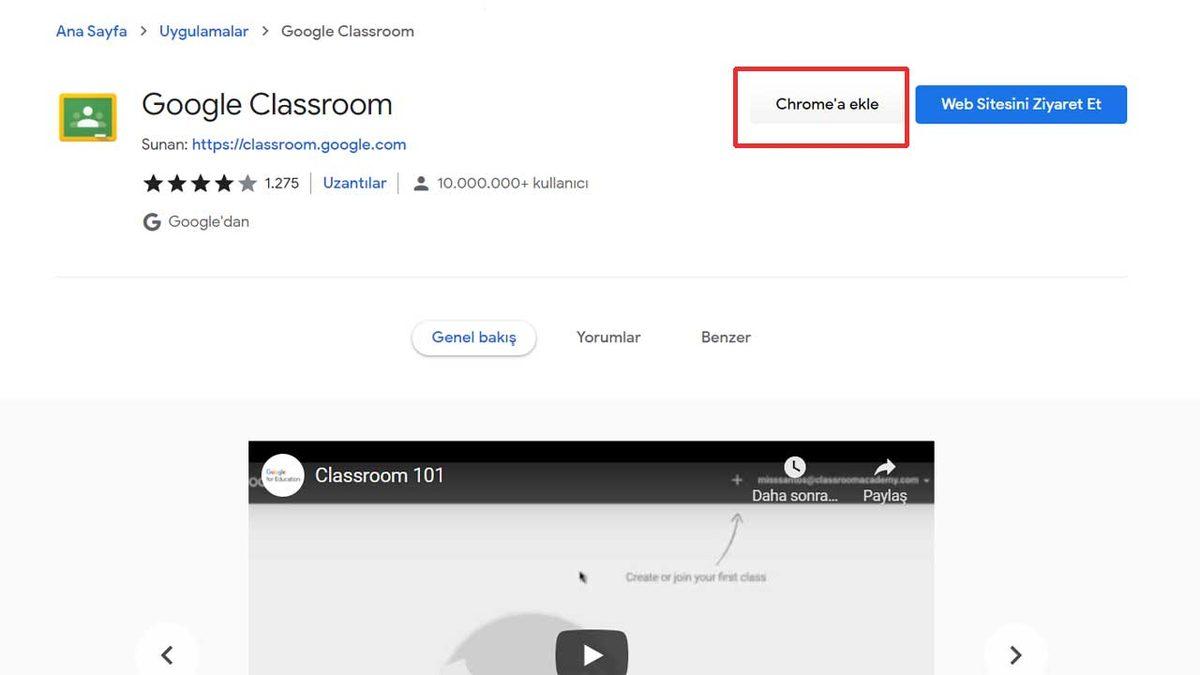
Google Classroom nasıl indirilir?
- Adım #1: Kullandığınız Google Chrome tarayıcıda Google Classroom’un mağaza sayfasına gidin ve ‘Chrome’a Ekle’ seçeneğine tıklayın.
- Adım #2: Bunun ardından Chrome Uygulamaları sayfasında Classroom’a sağ tıklayarak kısayol ekleme seçeneğine tıklayın.
- Adım #3: Başlat ya da masaüstüne ekleme seçeneklerini seçtikten sonra ana ekranınızda Google Classroom kısayolunu göreceksiniz. Bunu açtığınızda direkt programa ulaşabilirsiniz.
Google Classroom’u aslında bilgisayarınıza indirmeniz bile gerekmiyor. Direkt resmi sitesine giderek Google hesabınızla giriş yapabiliyorsunuz. Fakat siteye masaüstünden ulaşmak isteyenler için yapmaları gereken adımları anlatalım.
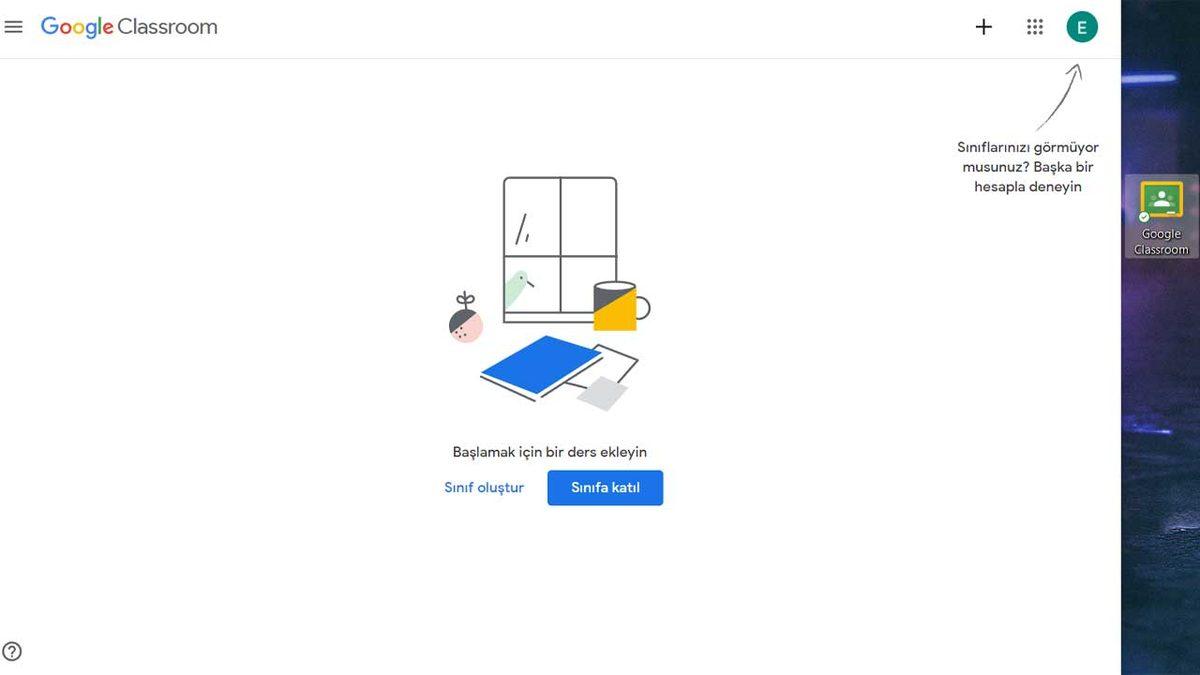
Android ve iOS için Google Clasroom indirme linkleri:
Bilgisayarda kullanmak istediğinizde Classroom’u indirmeniz gerekmese de uygulamayı mobilde kullanmak için indirme yapmanız gerekiyor. İşte Classroom’un Android ve iOS indirme linkleri:
[APPLICATION:9333]Google Classroom(android) [/APPLICATION]
[APPLICATION:9334]Google Classroom(ios) [/APPLICATION]
Google Classroom nasıl kullanılır?
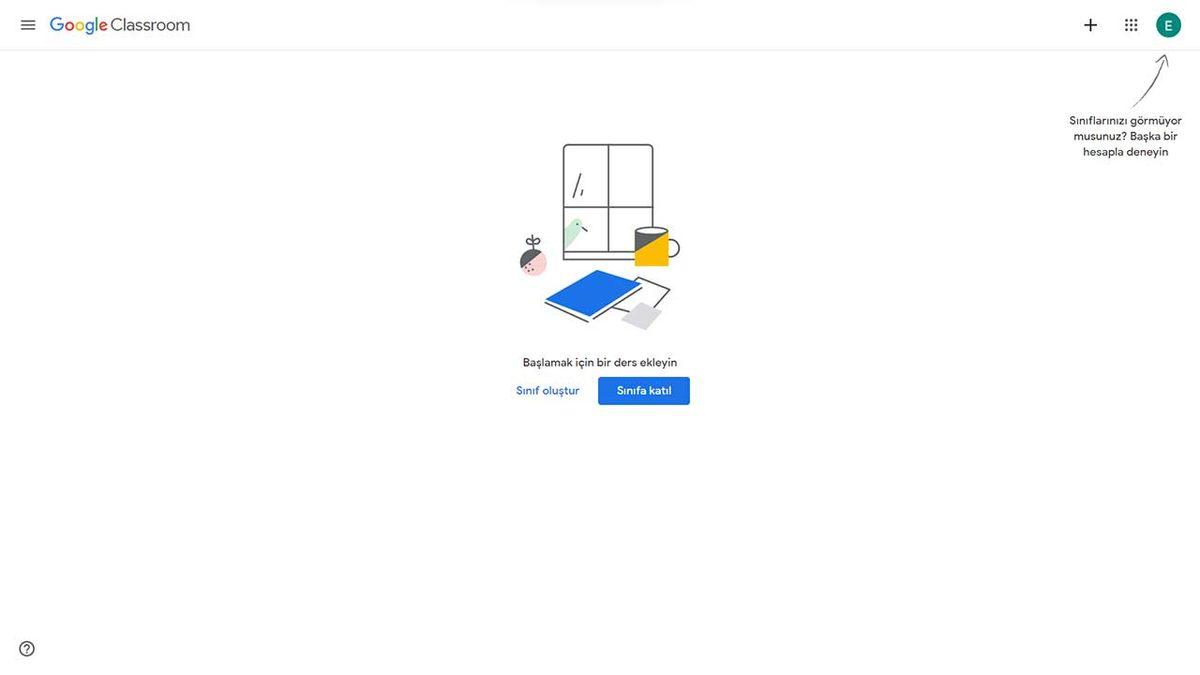
- Adım #1: Kodunuz varsa bir sınıfa katılmak için sitede ilk karşınıza çıkan ekranda ‘Sınıfa Katıl’ seçeneğini seçin.
- Adım #2: Sınıf oluşturmak için de yine ekranda bulunan Sınıf oluştur seçeneğini seçin.
- Adım #3: Gerekli bilgileri doldurarak sınıfınızı oluşturun.
- Adım #4. Davet bağlantısı veya sınıf kodu aracılığıyla öğrencileri davet edin.
- Adım #5: Ders ve ödev teslim tarihlerinize ek olarak yapılan duyuruları 'Akış' ekranından takip edin.
- Adım #6: Yaptığınız çalışmaları yüklemek veya gözden geçirmek için 'Sınıf Çalışmaları' bölümüne gidin.
- Adım #7: Sınıf listesini görmek için 'Kişiler' sekmesini kullanın.
- Adım #8: Ödevlerden alınan notları görmek için 'Notlar' sekmesine yönelin.
Ders ve ödev teslim tarihlerinize ek olarak yapılan duyuruları 'Akış' ekranından takip edin
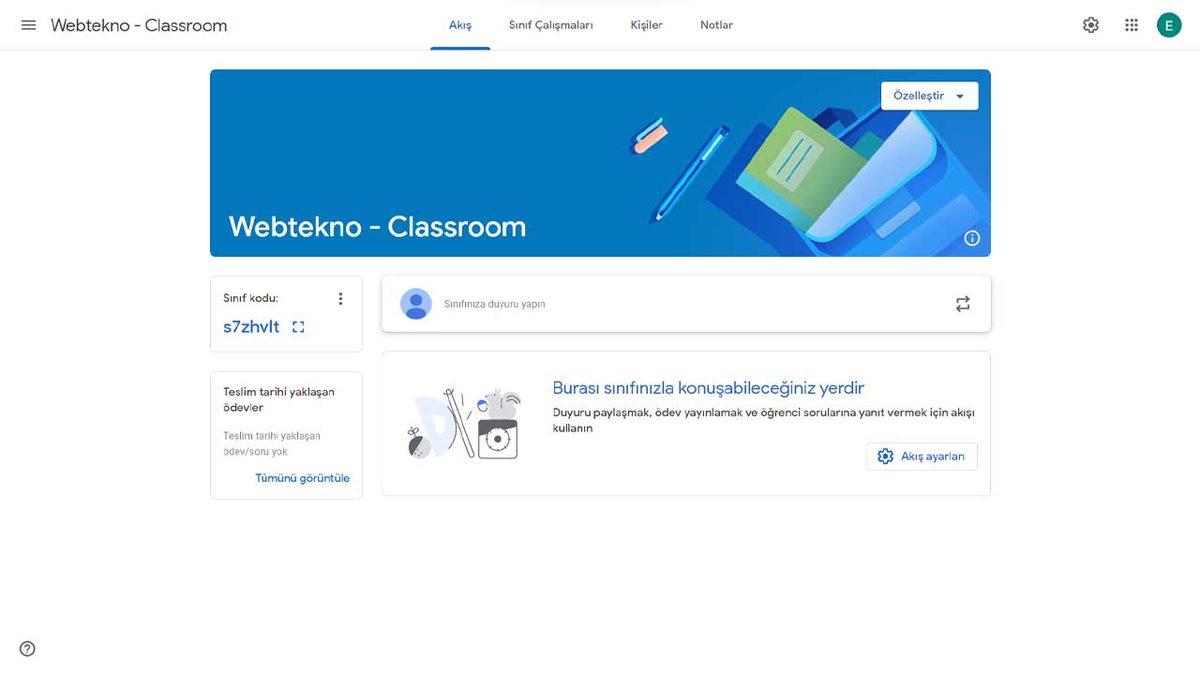
Sınıfınızın ana sayfasına eriştiğinizde teslim tarihi yaklaşan ödevlerinizi ve duyuruların, ödevlerin ve tartışmaların gerçekleştiği sohbet alanını görebilirsiniz. Aynı sayfada sınıfı kişiselleştirme imkanı da sunuluyor.
Yaptığınız çalışmaları yüklemek veya gözden geçirmek için 'Sınıf Çalışmaları' bölümüne gidin
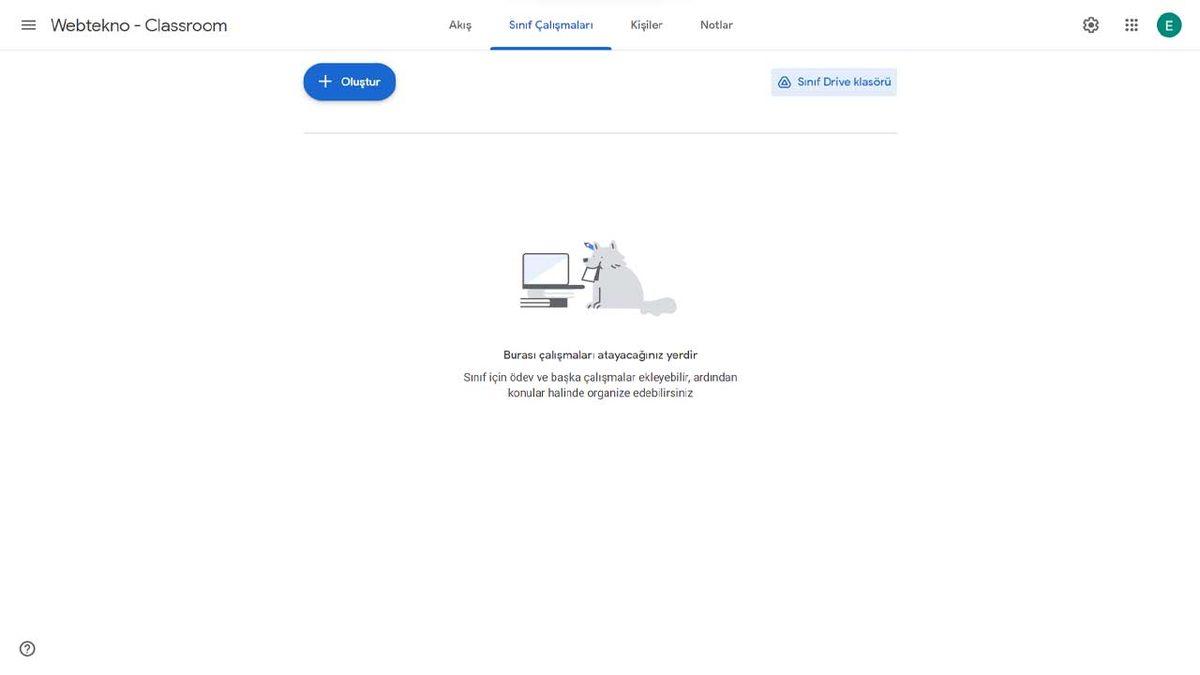
Bir diğer sekmede ise ödevlerinizi ya da çalışmalarınızı yükleyebileceğiniz ‘Sınıf Çalışmaları’ bölümü bulunuyor. Buraya yüklenen dosyalar Google Drive’a yedeklendiğinden “Kardeşim ödevimi yırttı” gibi bahaneler artık işlemeyecek diyebiliriz.
Sınıf listesini görmek için 'Kişiler' sekmesini kullanın
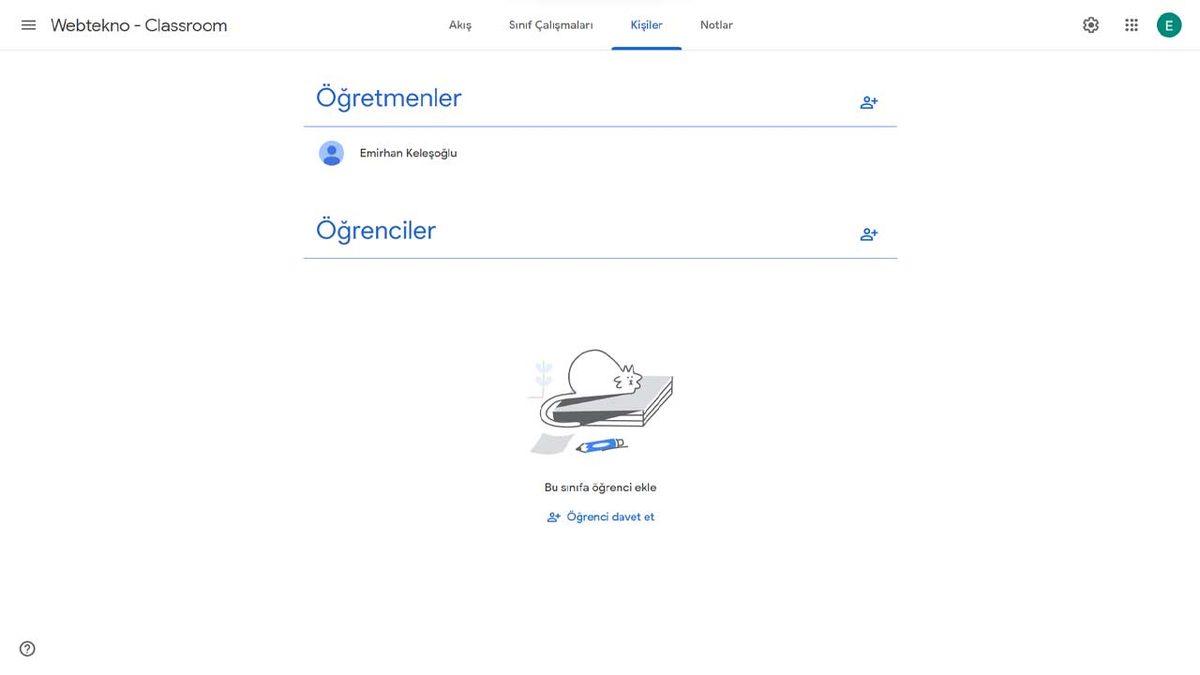
Üçüncü sekmeye geçtiğinizde ise sınıf listesini görebilirsiniz. Burada öğretmenler ve öğrenciler ayrı ayrı gösteriliyor. Ayrıca öğretmenler, bu listedeki öğrencilerin üzerine tıklayarak; teslim edilen veya edilmeyen ödevleri ve geri verilen çalışmaları görerek ilerleme durumlarını da izleyebiliyor.
Ödevlerden alınan notları görmek için 'Notlar' sekmesine yönelin
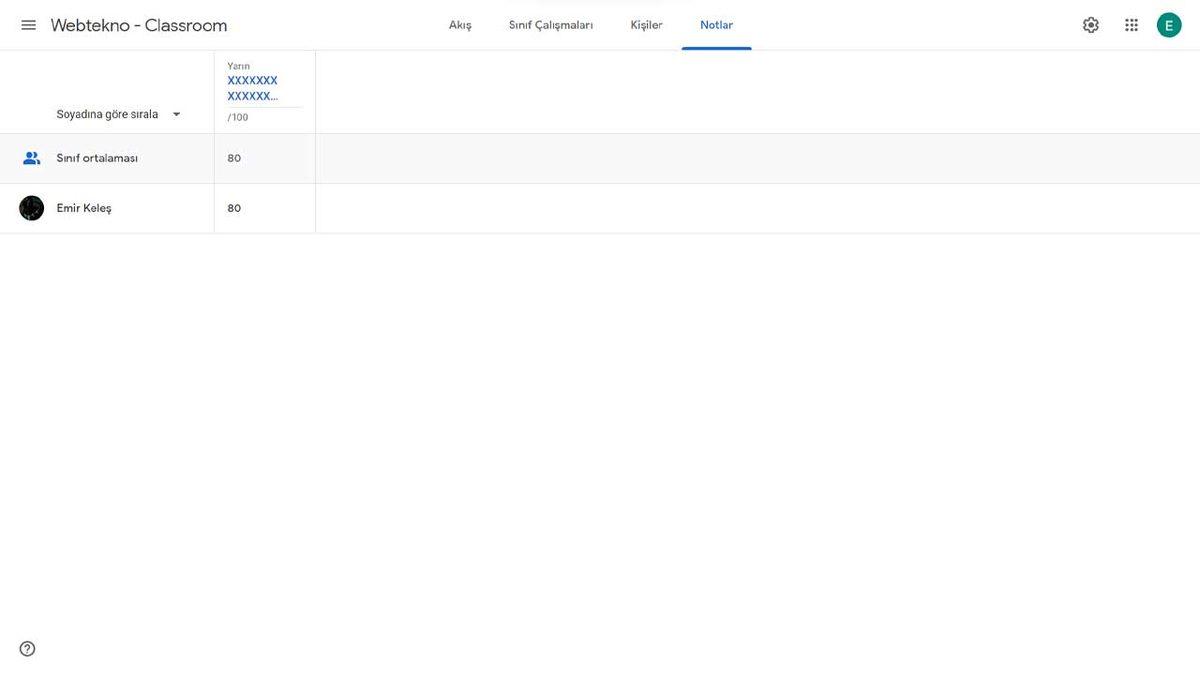
Notlar kısmında ise verilen ödevlerden alınan notlar bizleri karşılıyor. Öğretmenler söz konusu ödevleri hazırlarken puanlama anahtarlarını, son teslim tarihini ve konusunu belirleyebiliyor ve ödevin gönderileceği öğrencileri seçebiliyor.
Ödevler teslim edildiğinde ise örnek olarak öğretmen, yazılı bir dosyayı Google Docs üzerinden açıp gerekli düzenlemeleri ve değerlendirmesini yapabiliyor. Sonrasında ise notunu vererek öğrenciye ödevini geri teslim edebiliyor. Tüm değerlendirmeler tamamlandığında sınıf ortalaması da sayfanın üstünde gösteriliyor.
Aşması kolay çok ufak bir sorun var:
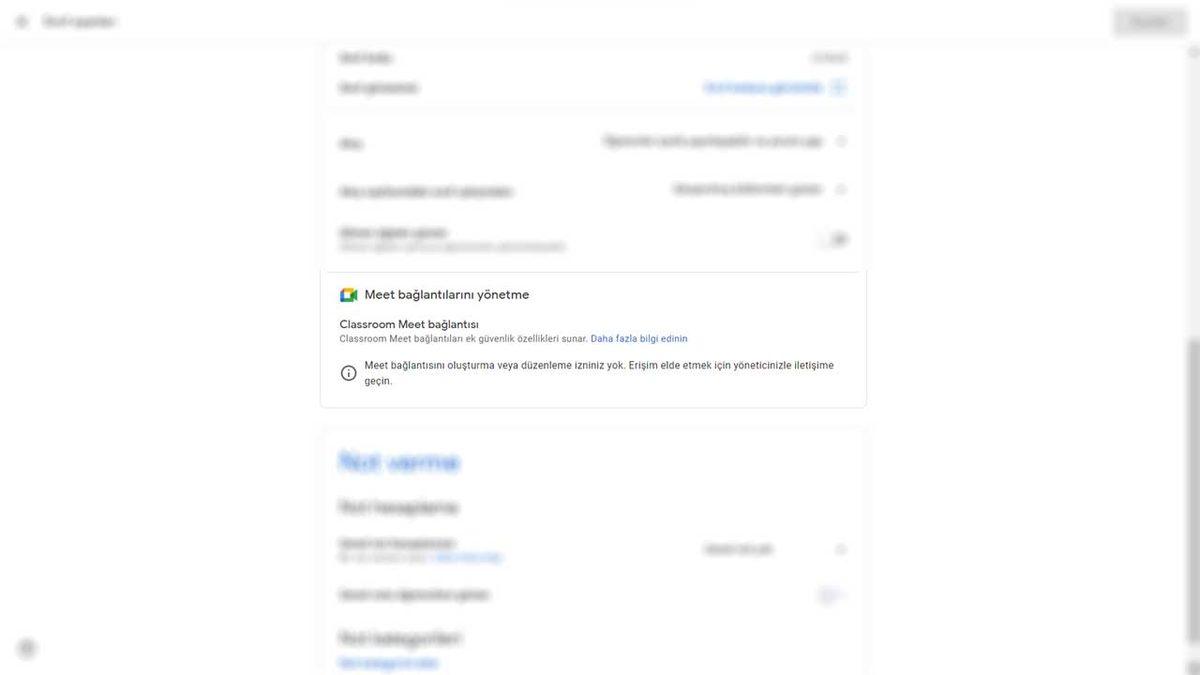
Google Classroom’a okulunuz tarafından atanan e-posta adresinizle girerseniz, tıpkı Zoom’da olduğu gibi canlı ders oluşturabilir ya da canlı derse katılabilirsiniz. Fakat kişisel hesabınızla girdiğinizde, fotoğrafta gördüğünüz gibi Meet entegrasyonunu sağlayamıyorsunuz. Fakat bu, canlı ders yapamayacağınız anlamına gelmiyor.
Yine Meet üzerinden ileri bir tarihe veya anlık ders oluşturup Meet veya farklı bir uygulamanın bağlantısını duyuru ekranında paylaşabilirsiniz. Bu noktada elimizde kalan tek eksi, online derslerin kişisel hesapla Meet üzerinde kaydedilemiyor olması. Fakat iş veya okul hesabınız varsa ve bağlı olduğunuz kuruluş Google Workspace kullanıyorsa bu pürüzlerin hiçbiriyle karşılaşmayacaksınız.
Google Classroom ne işe yarar? Kullanmanın avantajları:
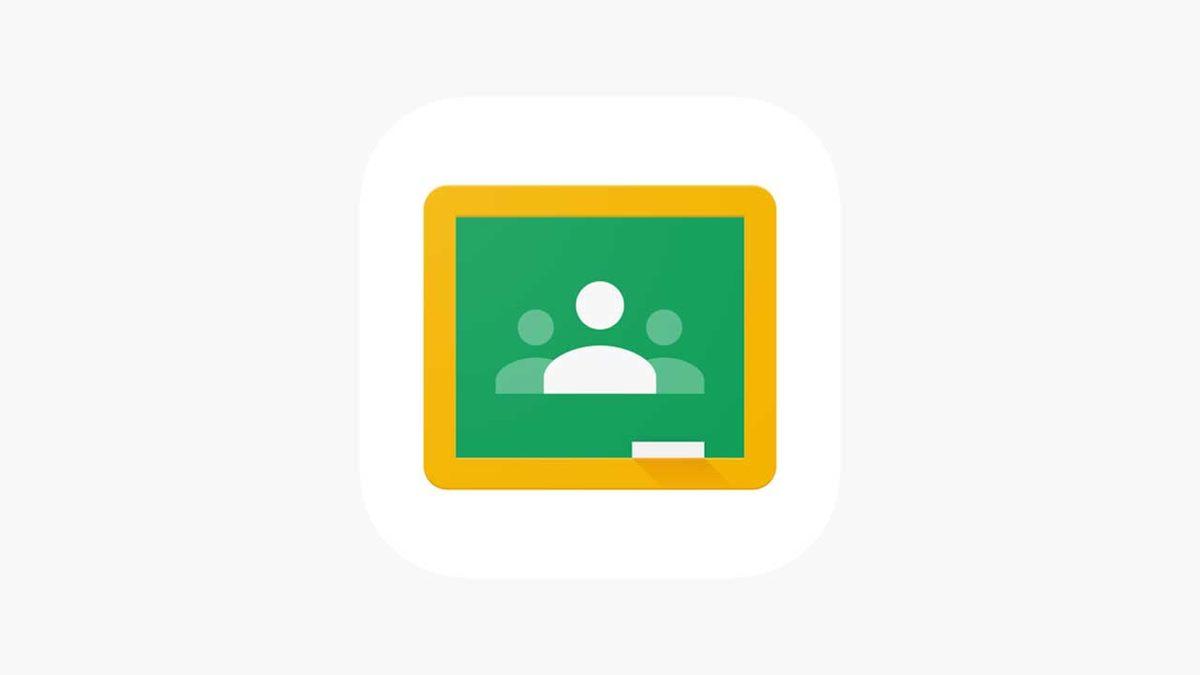
- Bulut entegrasyonu
- Tek bir ölçüt, tüm öğrencilere gönderilebiliyor
- Öğrencinin ilerleme seviyesini ve katılım durumunu rahatça takip edebilme
- Basit arayüz ve kullanım kolaylığı
- Ödev verme ve teslim alma kolaylığı
Google Classroom, ücretsiz sürümünde bile birçok platformda bulamadığımız özellikler sunuyor. Ücretsiz sürümde Google Meet ile eşleşmemesi bazı durumlarda sorun olsa da sınıfa göre bu durum görmezden gelinebilir.
Bunun yanında canlı ders için farklı bir uygulama kullanırken bile sanal sınıfınız olarak Google Classroom’u tercih edebilirsiniz. Ödevlerin e-posta olarak atılması zaman zaman kargaşa yarattığından sadece ödev teslimi ve değerlendirmesi konusunda sağladığı destek bile kendisini kullanmaya değer kılıyor. Gelin tüm avantajlarına da birlikte bakalım.
Ödevlerin ortadan kaybolması, gönderilen e-postaların ulaşmaması gibi dertlere son: Bulut entegrasyonu
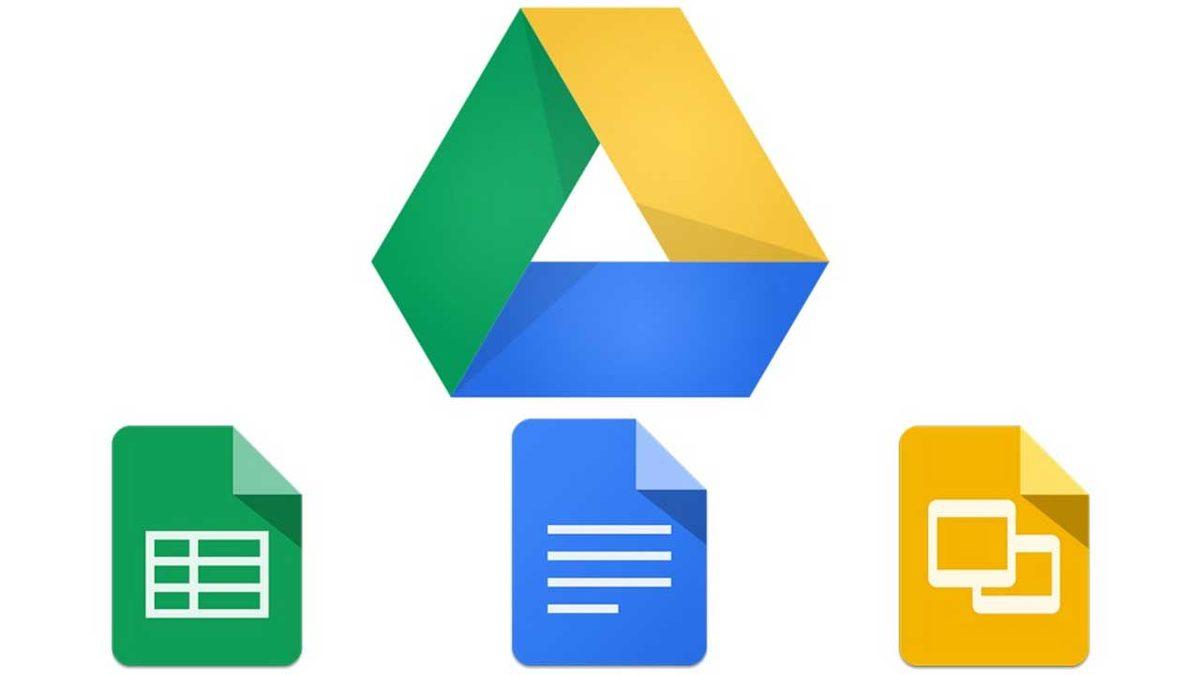
Google Classroom’a yüklediğiniz dosyalar ve workspace hesabınız sayesinde kaydettiğiniz dersler direkt Google Drive’a yedekleniyor. Bu da elinizdeki cihazı değiştirdiğinizde bile paylaşılan dosyalara erişebileceğiniz anlamına geliyor. Ayrıca Google Docs gibi hizmetler de Drive temelli olduklarından üzerine uğraşılan onca dosyanın boşa gitmesi gibi durumlarla karşılaşılmıyor.
Tek bir ölçüt, tüm öğrencilere gönderilebiliyor
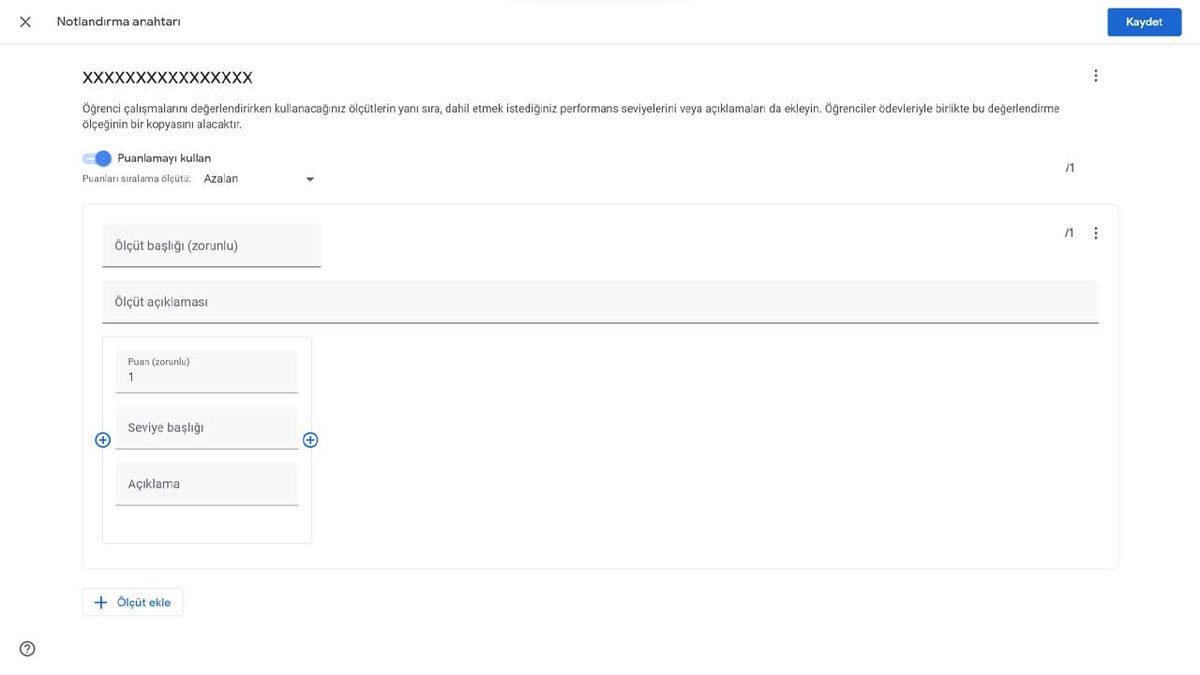
Classroom’da verdiğiniz ödevlere ölçütler ekleyebiliyorsunuz. Neye göre değerlendirme yapacağınızı belirttiğiniz bu ölçütlerin olduğu dosyanın kopyası, öğrencilere ödevin yanında gönderiliyor. Bu sayede hem ödev için ayrı, yönergeler için ayrı e-posta atma derdinden kurtuluyor hem de öğrencilerin izleyeceği yolu kolayca göstermiş oluyorsunuz.
Özellikle kalabalık sınıfların bireysel değerlendirmelerini kolaylaştıran öğrenci takip sistemi:
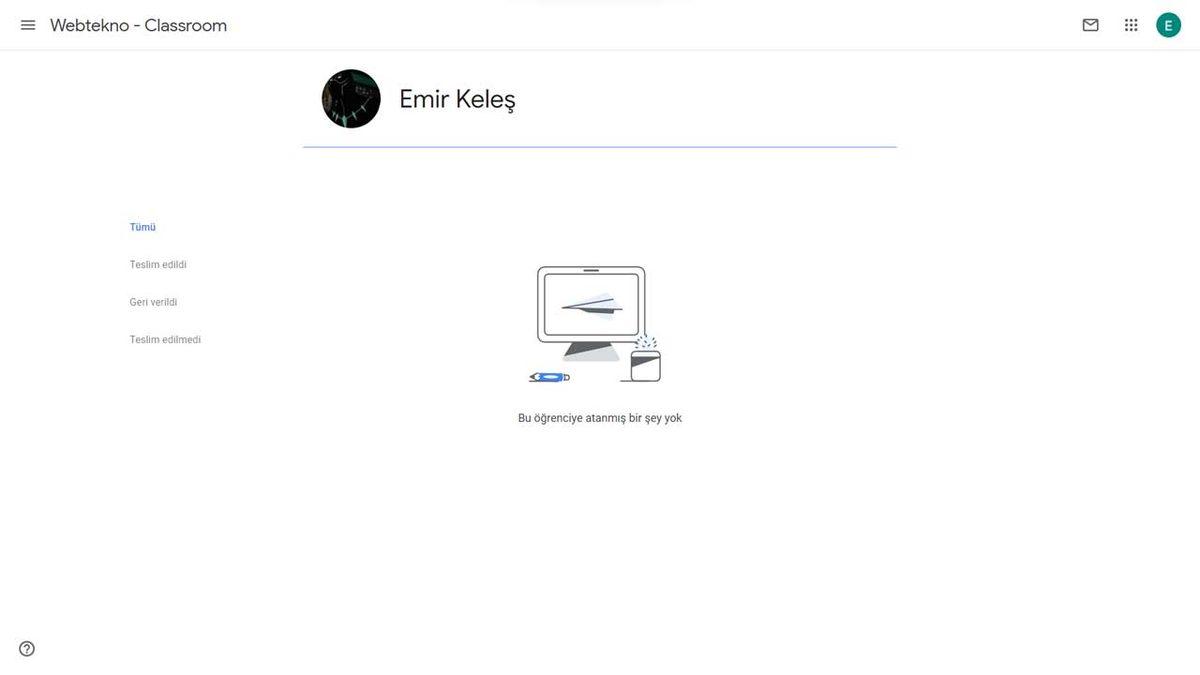
Classroom kullanırken verdiğiniz ödevler size geri teslim edildiğinde bahsettiğimiz gibi notlandırmanızı yapıp öğrenciye ödevini geri teslim edebiliyorsunuz. Bunun yanında kişisel olarak öğrencilerin profillerine baktığınızda ise hangi ödevleri teslim edip etmediklerini ve aldıkları notu görebiliyorsunuz. Bu da tek bir yerden herkesin ilerlemesini görebilmenizi sağlıyor.
Teknolojiye en uzak olanımız bile burada kaybolmayacak: Basit arayüz ve kolay kullanım
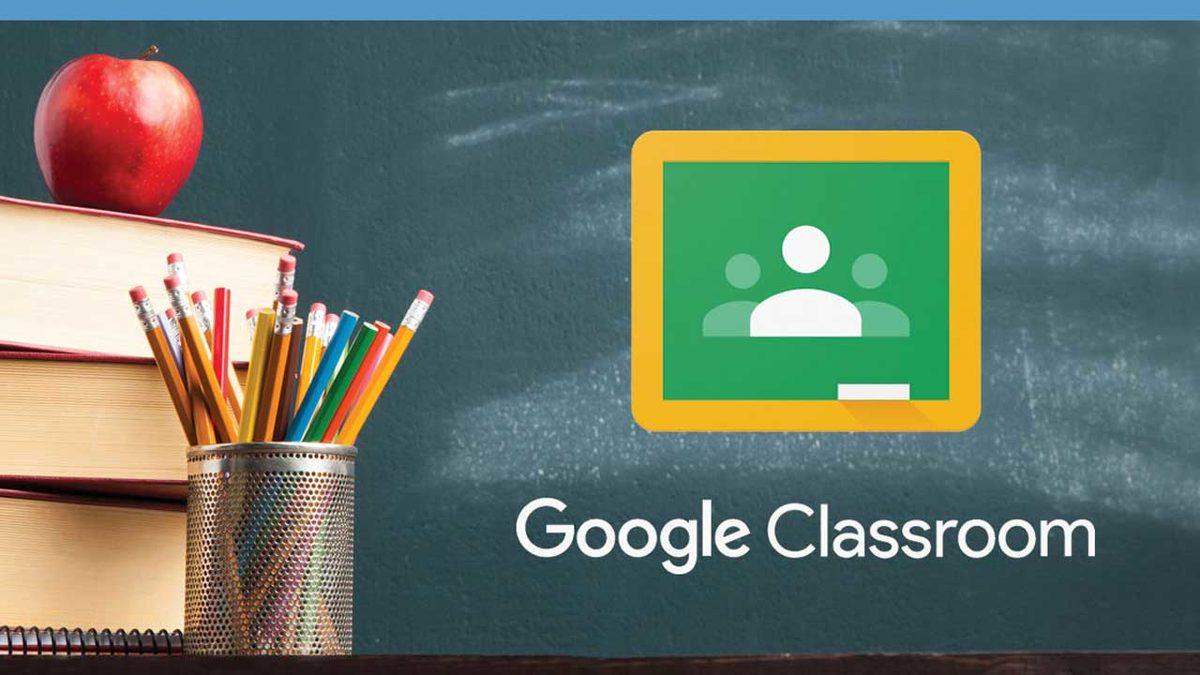
Google, diğer hizmetlerinde olduğu gibi Classroom’da da basit ve sade bir arayüz kullanıyor. Öyle ki teknolojiyle arası iyi olmayan bireyler bile Google Classroom’da kaybolmayacaktır. Hatta bu kişiler için Classroom’un daha uygun bir tercih olduğunu bile söyleyebiliriz. Zira Classroom; ödev vermenin, duyuru ve ödevlere geri dönüş yapmanın oldukça basit olduğu bir uygulama
Sayfalarca kağıt harcamayı gereksiz kılan ödev verme sistemi:
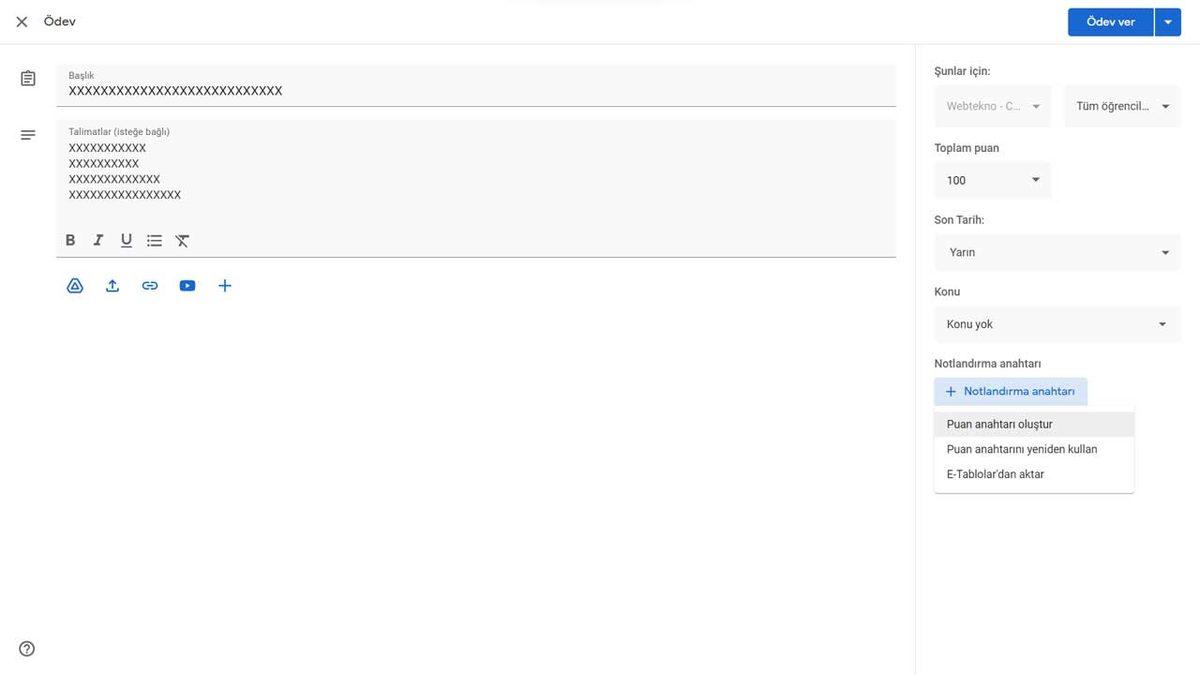
Classroom üzerinden ödev verdiğinizde öğrencilerinize e-posta olarak bildirim gönderiliyor. Bu bildirimde ödevin teslim tarihi ve konusu gibi detaylar yer alıyor. Ödevi teslim etmek istediklerinde ise ilgili sayfaya kolayca dosyalarını ekleyebiliyorlar. Video çekmelerini istediyseniz YouTube bağlantıları entegre edilebiliyor. Ya da dosyaları buluta yüklemelerini de isteyebilirsiniz. Bu konuda platform oldukça fazla özgürlük sunuyor.
Bu yazımızda Google Classroom’un nasıl kullanılacağını ve avantajlarını anlattık. Öğretmenlere ve öğrencilere büyük kolaylık sağlayan bu sisteme benzer tavsiyeleriniz varsa yorumlar kısmında paylaşabilirsiniz.










 Paylaş
Paylaş





 0
0

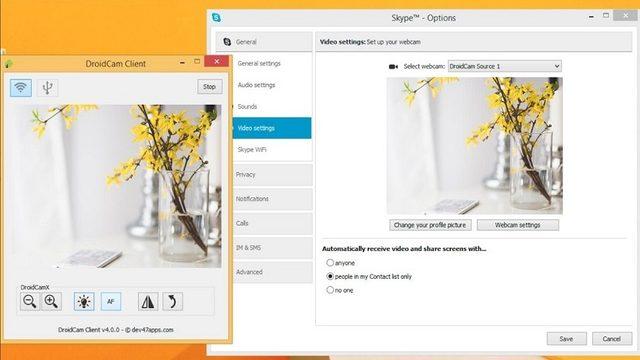



![Samsung Galaxy S26 modelleri kanlı canlı görüntülendi [Video]](https://imgrosetta.webtekno.com/file/642511/642511-640xauto.jpg)


